küsimus
Probleem: kuidas parandada Windowsis viga wbemprox.dll?
Tere, mul on tõsiseid probleeme failiga wbemprox.dll. Näen pidevalt hüpikakent hoiatusega, et see fail põhjustab tarkvara installimise ebaõnnestumise. Fail ise võib sisaldada viga – öeldakse teates. Kas saate seda mulle selgitada või aidata seda probleemi lahendada?
Lahendatud Vastus
Probleem rikutud või puuduvate failidega võib olla tõsine, kuna DLL-id[1] on õigete süsteemiprotsesside jaoks vajalikud osad, kuna neid faile kasutavad arvuti funktsioonid. Viga wbemprox.dll Windowsis häirib kasutajaid hüpikakende ja installide, värskenduste ja muude funktsioonide ebaõnnestumise tõttu.
[2] Probleem ei pruugi alguses olla tõsine, kuid kui seda ei lahendata, põhjustab see täiendavaid probleeme.Konkreetne fail on WMI-fail, mille Microsoft lõi Windowsi arvutite jaoks. Tükk on osa operatsioonisüsteemist, nii et fail satub OS-i installimise ajal masinasse. Fail võib vigase installimise ajal rikkuda Windowsi OS-i vigaste värskenduste tõttu või rikkuda, kahjustada või muudetud masina muude muudatuste tõttu.
Need muudatused hõlmavad isegi pahavara[3] infektsioonid, sest küberohud võivad käivitada muudatusi süsteemifailides ja funktsioonides. Windowsi registri- ja dll-failid on tavaliselt mõjutatud, seega võib selle wbemprox.dll tõrke põhjuseks olla Windowsi infektsioon. Selle probleemi põhjuseks võivad olla ka kahjustatud või kadunud andmed. Andmebaas võib olla kahjustatud, mistõttu vajalikele failidele ei pääse vajadusel juurde.
Kui tegemist on süsteemiandmete ja kahjustatud, rikutud failidega, ReimageMaci pesumasin X9 võib probleemiga aidata. Tööriist suudab leida probleeme muudetud osadega ja neid parandada, et parandada masina jõudlust. Nende failide allalaadimine ja selliste probleemide käsitsi parandamine võib veelgi kahjustada, kuna need failid on üliolulised ja võivad kergesti kahjustada saada.

Tarkvara loojad saavad pakkuda teile vajalikke DLL-faile väljaspool installi. Kuid valesti installitud failid võivad samuti põhjustada probleeme ja talitlushäireid. Kui laadite faili ise alla, tehke seda usaldusväärsest allikast. Vea wbemprox.dll probleemi saab lahendada selle faili asendamisega Windowsi teegis.
Muud parandused võivad hõlmata masina skannimist, konkreetseid seadistuste kontrollimisi, nii et järgige juhendit ja lahendage probleem ise, kui konkreetne remonditööriist juhtumi puhul ei aita. Olge ettevaatlik ja pöörake tähelepanu kõigile allpool loetletud üksikasjadele ja sammudele. Kuid mida varem selle probleemi lahendate, seda parem. Nii on võimalik edasisi kahjustusi ja tõsiseid tagajärgi vältida.
1. meetod. Käivitage SFC skannimine
Kahjustatud süsteemi parandamiseks peate ostma selle litsentsitud versiooni Reimage Reimage.
- Tüüp cmd paremklõpsake Windowsi otsinguribal Käsurida, ja valige Käivitage administraatorina.
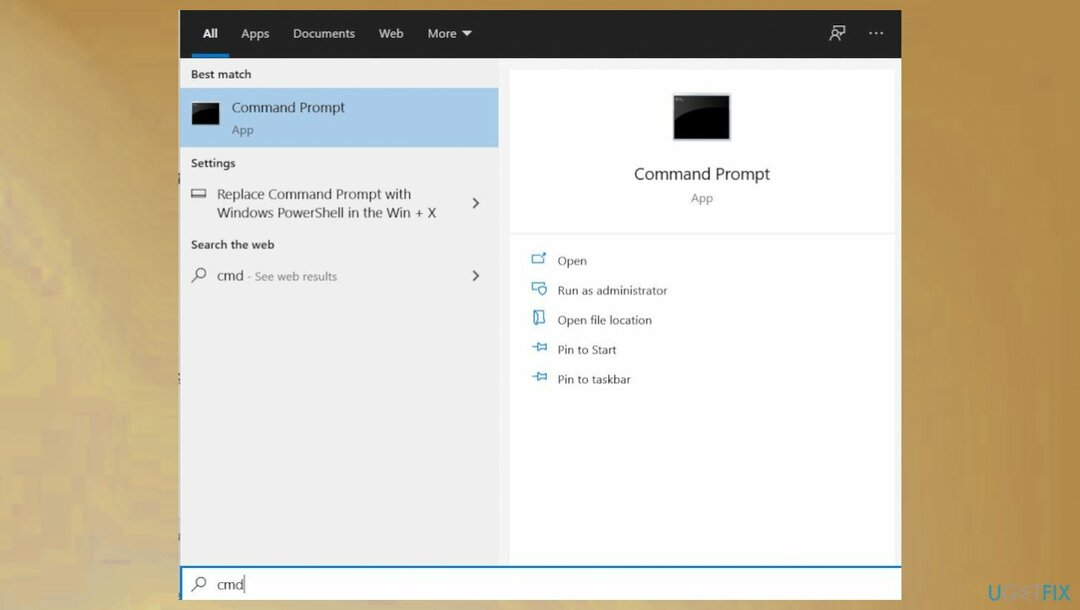
- Millal Kasutajakonto kontroll kuvatakse, klõpsake Jah.
- Sisestage järgmine käsk ja vajutage Sisenema:
sfc /scannow.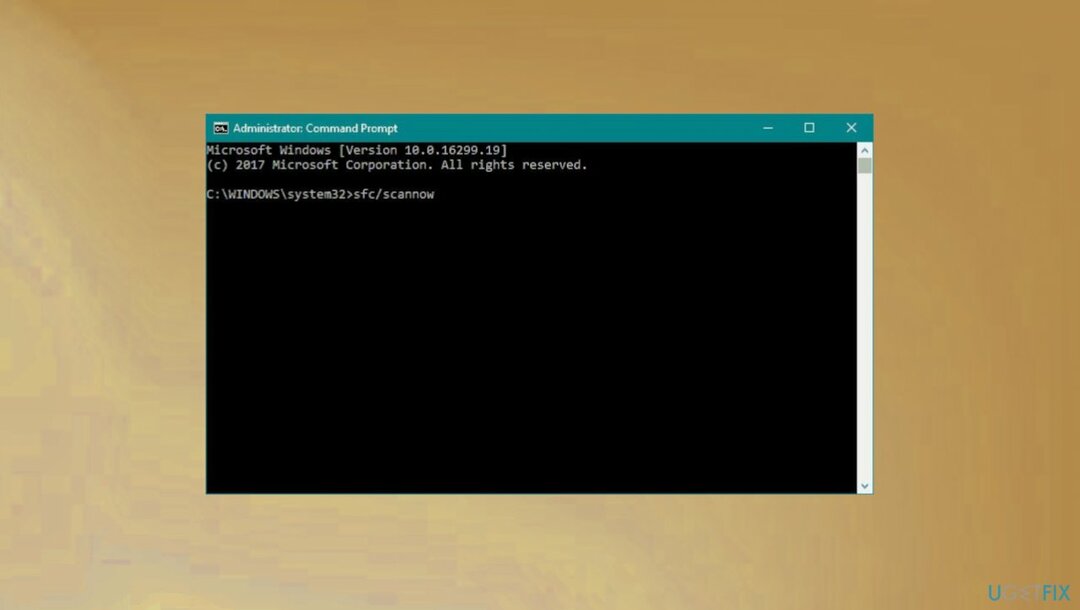
2. meetod. Registreerige fail
Kahjustatud süsteemi parandamiseks peate ostma selle litsentsitud versiooni Reimage Reimage.
- Klõpsake nuppu Start, tippige CMD ja käivitage programm administraatorina.
- Kopeerige ja kleepige kõik allolevad käsud. Iga järel vajutage sisestusklahvi.
cd C:\\Windows\\System32
regsvr32 wbemprox.dll
regsvr32 /u wbemprox.dll - Taaskäivita masinat ja kontrolli.
3. meetod. Käivitage pahavaratõrje
Kahjustatud süsteemi parandamiseks peate ostma selle litsentsitud versiooni Reimage Reimage.
- Trüki sisse Windowsi turvalisus Windowsi otsingus ja vajutage Sisenema.
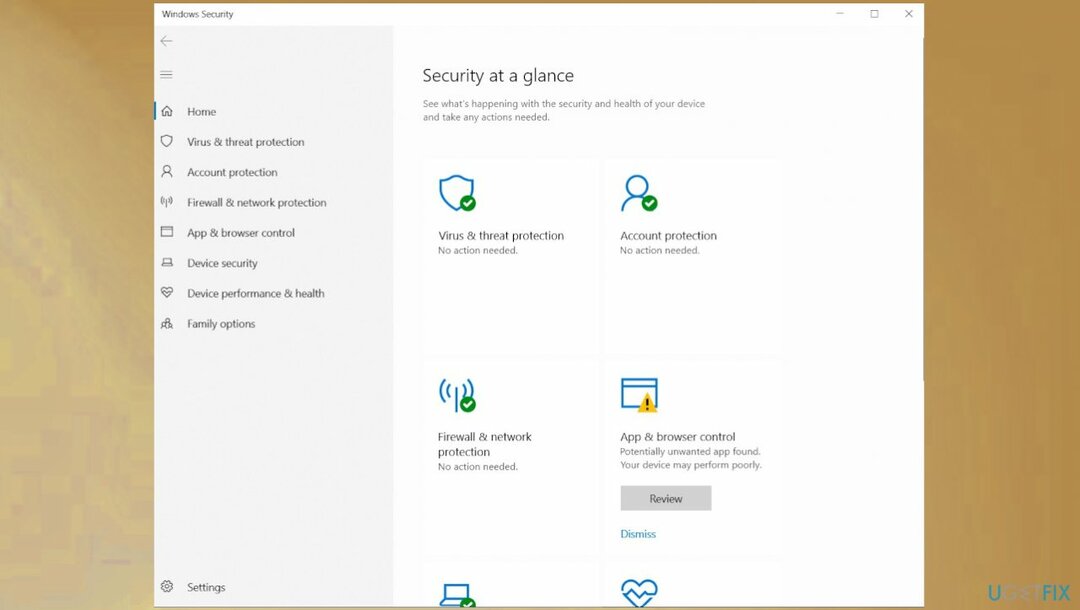
- Valige Viiruste ja ohtude kaitse.
- Otsige üles ja valige Skannimisvalikud.
- Selle leiate nupu Alusta toiminguid alt.

- Valige Microsoft Defenderi võrguühenduseta skannimine ja klõpsake Skannida nüüd.
- Teie arvuti taaskäivitub pärast skannimist.
4. meetod. Kontrollige OS-i värskendusi
Kahjustatud süsteemi parandamiseks peate ostma selle litsentsitud versiooni Reimage Reimage.
- Paremklõps Alusta nuppu ja vali Seaded.
- Võite ka lüüa Windows ja mina nuppu, mille juurde minna Seaded aken.

- Minema Värskendus ja turvalisus.
- Paremal leidke ja klõpsake Vaadake värskenduste ajalugu.
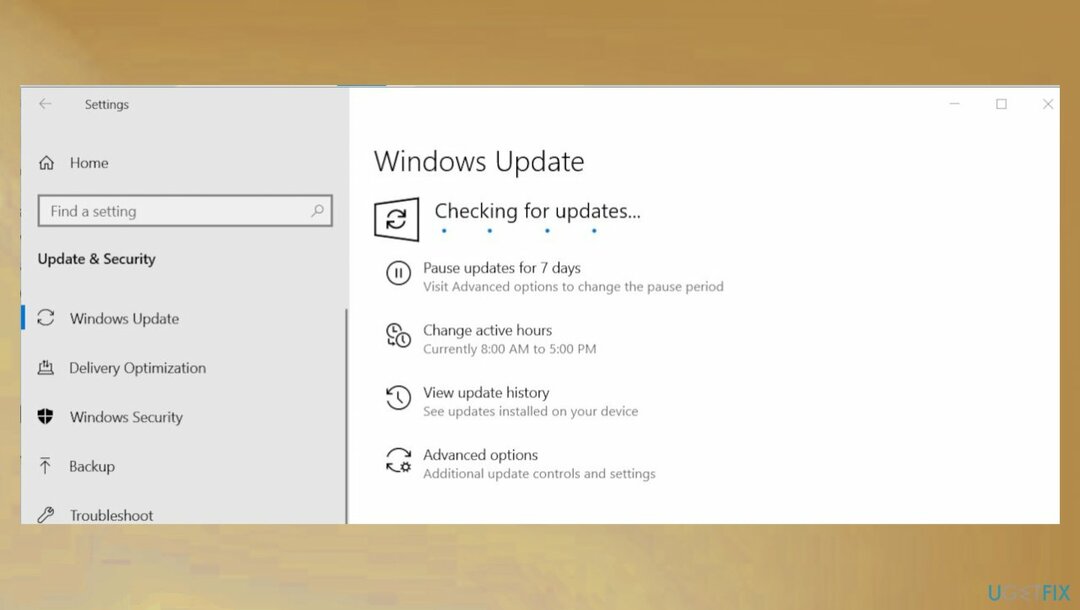
- Sa saad ka Kontrollige uusimaid värskendusi.
- Installige kõik ootel OS-i värskendused.
Parandage oma vead automaatselt
ugetfix.com meeskond püüab anda endast parima, et aidata kasutajatel leida parimad lahendused oma vigade kõrvaldamiseks. Kui te ei soovi käsitsi parandada, kasutage automaatset tarkvara. Kõik soovitatud tooted on meie spetsialistide poolt testitud ja heaks kiidetud. Tööriistad, mida saate oma vea parandamiseks kasutada, on loetletud allpool.
Pakkumine
tee seda kohe!
Laadige alla FixÕnn
Garantii
tee seda kohe!
Laadige alla FixÕnn
Garantii
Kui teil ei õnnestunud Reimage'i abil viga parandada, pöörduge abi saamiseks meie tugimeeskonna poole. Palun andke meile teada kõik üksikasjad, mida peaksime teie arvates teie probleemi kohta teadma.
See patenteeritud parandusprotsess kasutab 25 miljonist komponendist koosnevat andmebaasi, mis võib asendada kasutaja arvutis kõik kahjustatud või puuduvad failid.
Kahjustatud süsteemi parandamiseks peate ostma selle litsentsitud versiooni Reimage pahavara eemaldamise tööriist.

VPN on selle jaoks ülioluline kasutaja privaatsus. Veebijälgijaid, nagu küpsiseid, ei saa kasutada mitte ainult sotsiaalmeedia platvormid ja muud veebisaidid, vaid ka teie Interneti-teenuse pakkuja ja valitsus. Isegi kui rakendate oma veebibrauseri kaudu kõige turvalisemaid sätteid, saab teid siiski jälgida Interneti-ühendusega rakenduste kaudu. Pealegi pole privaatsusele keskendunud brauserid, nagu Tor, optimaalne valik vähenenud ühenduse kiiruse tõttu. Parim lahendus teie ülima privaatsuse tagamiseks on Privaatne Interneti-juurdepääs - olge võrgus anonüümne ja turvaline.
Andmete taastamise tarkvara on üks valikutest, mis võib teid aidata taastada oma failid. Kui olete faili kustutanud, ei kao see õhku – see jääb teie süsteemi nii kauaks, kuni selle peale uusi andmeid ei kirjutata. Data Recovery Pro on taastetarkvara, mis otsib teie kõvakettalt kustutatud failide töökoopiaid. Tööriista kasutades saate vältida väärtuslike dokumentide, koolitööde, isiklike piltide ja muude oluliste failide kadumist.